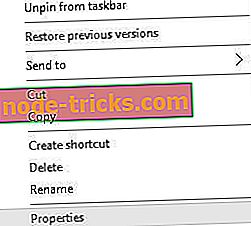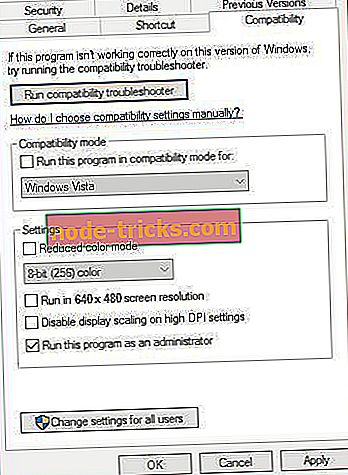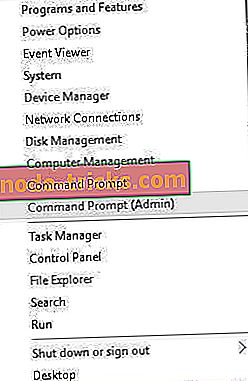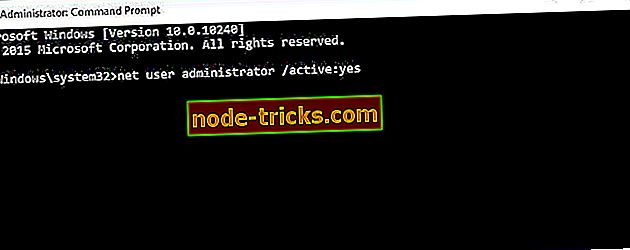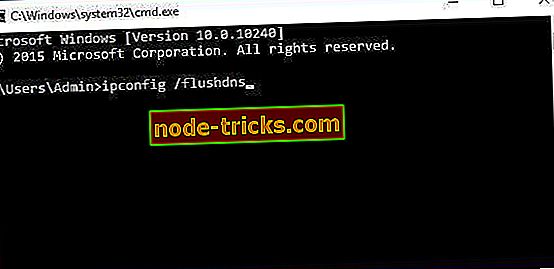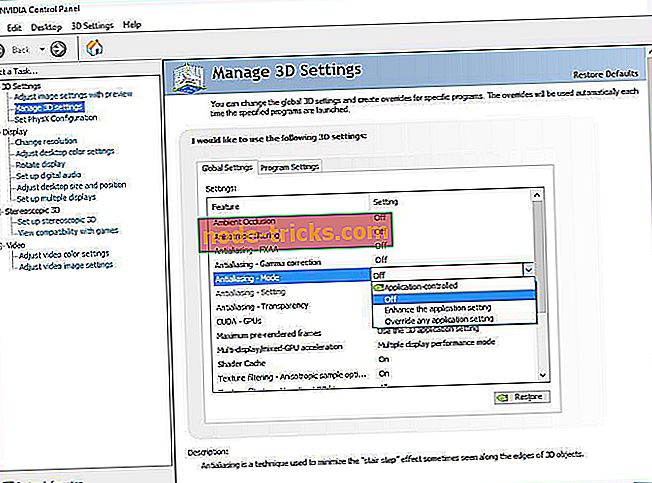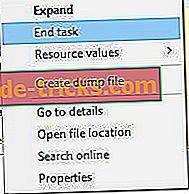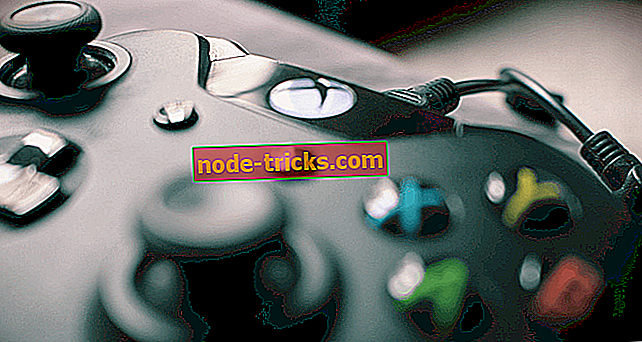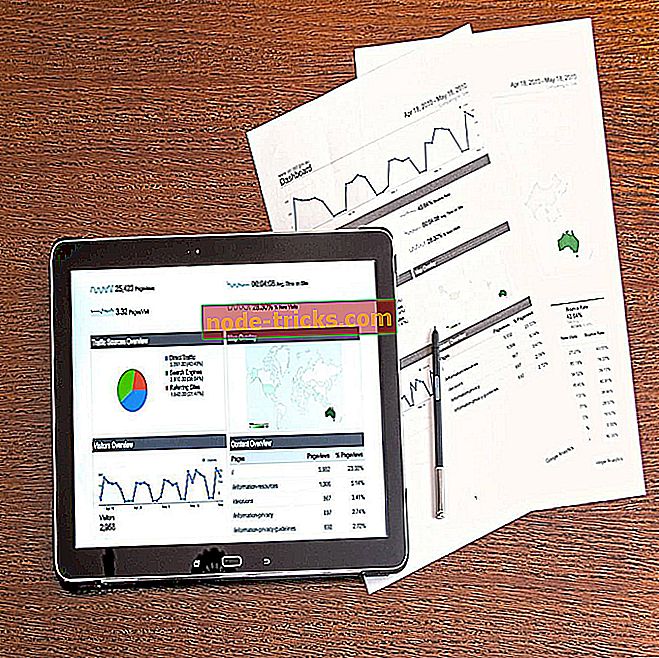Kaip nustatyti „ArcheAge“ problemas „Windows 10“
ArcheAge yra populiarus korėjiečių MMORPG su milijonais žaidėjų. Nepaisant šio žaidimo populiarumo, „Windows 10“ naudotojai pranešė apie tam tikras problemas, pvz., Mažo našumo ir grafinių trikdžių, ir šiandien mes išspręsime šias problemas.

Nustatykite bendrąsias „ArcheAge“ problemas „Windows 10“
1 sprendimas. Įsitikinkite, kad jūsų kompiuteris atitinka aparatūros reikalavimus / sumažina grafinius nustatymus
Jei turite grafinių problemų su „ArcheAge“, įsitikinkite, kad kompiuteris atitinka minimalius techninės įrangos reikalavimus. Jei jūsų kompiuteris atitinka aparatūros reikalavimus, galbūt reikia sumažinti grafinius nustatymus. Jei norite sumažinti grafinius nustatymus, atlikite šiuos veiksmus:
- Žaidžiant „ ArcheAge“, paspauskite „ Esc“ .
- Eikite į Funkcijos> Ekrano nustatymai> Kokybė .
- Perkelkite „ Graphics Quality Settings “ ( grafikos kokybės nustatymų) slankiklį iki galo į kairę ir nustatykite grafinius nustatymus į „ Low“ (žemas) .
- Jei norite išsaugoti pakeitimus, spustelėkite Taikyti .
Jei išspręstos grafinės problemos, pabandykite padidinti grafinę kokybę.
2 sprendimas. Perjunkite iš „DirectX 11“ į „DirectX 9“ režimą
Tam tikromis aplinkybėmis „DirectX“ gali sukelti grafinių problemų su „ArcheAge“, todėl patariama grįžti į „ DirectX 9“ . Norėdami tai padaryti, atlikite šiuos veiksmus:
- Žaidžiant „ ArcheAge“, paspauskite „ Esc“, kad atidarytumėte meniu.
- Eikite į Funkcijos> Ekrano nustatymai> Ekranas .
- Spustelėkite „ DirectX 9“ ir spustelėkite „ Taikyti“ .
Jei norite, visada galite pereiti prie „DirectX 11“ atlikdami tuos pačius veiksmus.
3 sprendimas. Ištrinkite šešėlinių laikmenų talpyklą
Buvo pranešta, kad „ArcheAge“ turi tam tikrų grafinių trikdžių, pvz., Rodant visiškai juodų simbolių dalis be tekstūros. Kad išspręstumėte šią grafinę problemą, turite ištrinti „ shader“ talpyklos aplanką. Norėdami tai padaryti, atlikite šiuos veiksmus:
- Eikite į aplankus „ ArcheAge“ („USER“)
- Turėtumėte matyti talpyklos aplanką. Ištrinkite .
- Pradėkite žaidimą dar kartą.
4 sprendimas. Atnaujinkite vaizdo tvarkykles
Grafines problemas dažnai sukelia vaizdo tvarkyklės, o jei turite grafikos problemų, įsitikinkite, kad atsisiunčiate ir įdiegiate naujausius savo grafikos plokštės tvarkykles.
Visi jūsų vairuotojai turi būti atnaujinami, bet tai padaryti rankiniu būdu yra labai erzina, todėl rekomenduojame atsisiųsti šį tvarkyklės atnaujinimo įrankį, kad tai atliktumėte automatiškai.
5 sprendimas - paleiskite žaidimo klientą kaip administratorių
Vartotojai pranešė apie problemas, susijusias su pataisomis, ir, pasak naudotojų, jie negali įdiegti „ArcheAge“ pataisų. Norėdami išspręsti šią problemą, patariama paleisti „Glyph“ kaip administratorių. Norėdami tai padaryti, atlikite šiuos veiksmus:
- Eikite į aplanką „Glyph“ . Pagal nutylėjimą ji turėtų būti C: Programos failai (x86) Glyph .
- Dešiniuoju pelės mygtuku spustelėkite GlyphClient ir pasirinkite Properties .
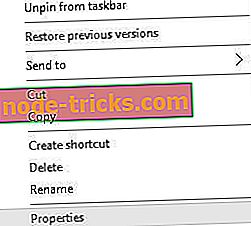
- Eikite į skirtuką „Suderinamumas“ ir įsitikinkite, kad pažymėsite „ Vykdyti šią programą kaip administratorius“ .
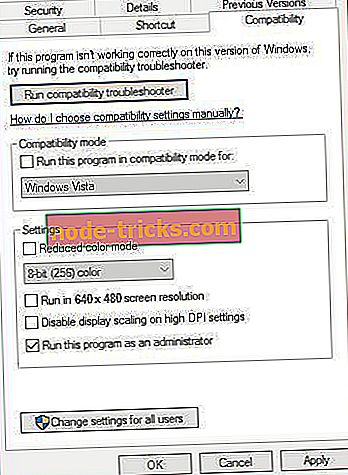
- Spustelėkite Apply ( Gerai) ir OK (gerai) ir pabandykite dar kartą pataisyti žaidimą.
Be to, patartina paleisti „ GlyphDownloader.exe“ iš „Glyph“ katalogo, kad patikrintumėte, ar pleistras yra atnaujintas.
6 sprendimas. Patikrinkite užkardą / antivirusinę programą
Kartais jūsų užkarda ar antivirusinė priemonė gali trukdyti žaidimo pataisymo sistemai, todėl patariama įtraukti ArcheAge aplanką į išjungimo sąrašą iš ugniasienės / antivirusinės programos. Jei tai neveikia, prieš paleisdami „ArcheAge“, gali tekti išjungti savo antivirusinę / užkardą.
7 sprendimas - prieš paleidžiant „ArcheAge“, uždarykite kitas programas
Kitos įdiegtos programos kartais gali sukelti problemų su „ArcheAge“, todėl patariama jas uždaryti prieš pradedant „ArcheAge“. Be to, jums gali tekti išjungti kai kurias „Startup“ programas, kad įsitikintumėte, jog jos nesikiša į „ArcheAge“.
8 sprendimas. Jei norite paleisti žaidimą, naudokite numatytąjį administratoriaus paskyrą
Jei kyla problemų dėl žaidimo pataisymo, galbūt norėsite paleisti pataisymo programinę įrangą iš numatytojo administratoriaus paskyros . Jei norite įgalinti numatytąjį administratoriaus paskyrą, atlikite šiuos veiksmus:
- Atidarykite komandų eilutę kaip administratorių . Tai galite padaryti paspausdami Windows klavišą + X ir iš sąrašo pasirinkę komandų eilutę (Administratorius) .
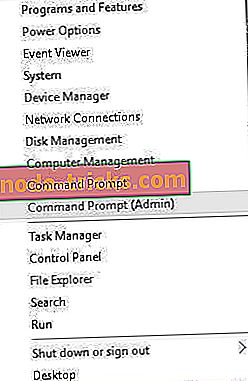
- Kai prasideda komandų eilutė, įveskite šią eilutę ir paspauskite „ Enter“, kad paleistumėte:
- tinklo vartotojo administratorius / aktyvus: taip
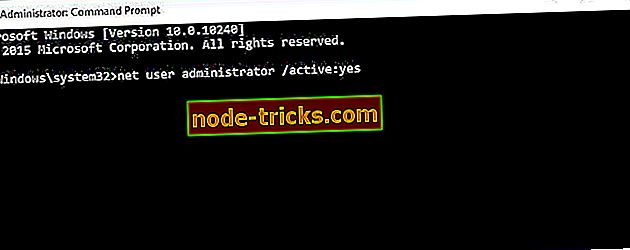
- tinklo vartotojo administratorius / aktyvus: taip
- Atsijunkite nuo paskyros ir pereikite prie administratoriaus paskyros.
- Kai pereisite prie administratoriaus paskyros, pabandykite dar kartą pataisyti žaidimą.
Baigę, galite grįžti į pradinę paskyrą ir išjungti administratoriaus paskyrą, paleidę komandų eilutę kaip administratorių ir įvesdami tinklo vartotojo administratorių / aktyvųjį: ne .
9 sprendimas. Perjungti į „DirectX 11“ arba „DirectX 9“
„DirectX“ gali sukelti jūsų žaidimo gedimą, kai įkeliate savo charakterį, ir jei taip atsitiks, atlikite šiuos veiksmus:
- Eikite į simbolių pasirinkimo ekraną .
- Eikite į Funkcijos> Ekrano nustatymai> Ekranas .
- „ DirectX“ rasite „ DirectX “ versiją, kurią naudojate. Jei šiuo metu naudojate „ DirectX 9“ jungiklį į „ DirectX 11“ ir naudojate „ DirectX 11“, pereikite prie „ DirectX 9“ .
- Spustelėkite Taikyti ir paleiskite žaidimą iš naujo.
10 sprendimas - ištrinkite ArcheAge aplanką iš dokumentų
Kai kurie naudotojai pranešė, kad jų nustatymai neišsaugomi po prisijungimo ir kad nustatymai grįžta į numatytąją vertę, kai tik žaidėjas prisijungia iš „ArcheAge“. Jei norite išspręsti šią problemą, atlikite šiuos veiksmus:
- Kai žaidžiate, pakeiskite tam tikrą nustatymą.
- Išeikite į simbolių pasirinkimo ekraną.
- Išeikite iš žaidimo.
- Pradėkite žaidimą dar kartą. Jei jūsų nustatymai nebuvo išsaugoti, pereikite prie kito veiksmo.
- Uždarykite žaidimą ir eikite į C: Vartotojai USERNAME dokumentų aplanką. Turime pažymėti, kad šio aplanko vieta jūsų kompiuteryje gali šiek tiek skirtis.
- Atidarę aplanką Dokumentai, turėtumėte pamatyti aplanką „ ArcheAge“ . Ištrinkite .
- Ištrinę šį aplanką, jūsų nustatymai turėtų būti išsaugoti.
11 sprendimas - pasirinkite savo regioną
Kai kurie vartotojai pranešė apie 1035 klaidą bandydami žaisti „ArcheAge“. Ši klaida atsiranda, jei nerenkate savo regiono ir norint ją išspręsti atlikite šiuos veiksmus:
- Paleiskite žaidimą.
- Viršutiniame dešiniajame kampe pasirinkite norimą regioną.
12 sprendimas. Atnaujinkite „DirectX“
Vartotojai bandė paleisti „ArcheAge“, pranešė apie „D3dx9_42.Dll trūksta kompiuterio“ klaidos. Jei gaunate šį klaidos pranešimą, tai reiškia, kad naudojate nepalaikomą „DirectX“ versiją, todėl turėsite ją atnaujinti . Atnaujinus „DirectX“, iš naujo paleiskite kompiuterį ir bandykite paleisti „ArcheAge“ dar kartą.
13 sprendimas. Ištrinkite Hackshield failus
Kai kurie vartotojai praneša, kad jie gauna „Dievo atsijungimo“ pranešimą, ir norint ją išspręsti, patariama patikrinti antivirusinę programinę įrangą ir įsitikinti, kad kita programinė įranga netrukdo „ArcheAge“. Be to, rekomenduojama ištrinti Hackshield failus, atlikdami šiuos veiksmus:
- Uždarykite „ ArcheAge“ ir „ Glyph“ visiškai.
- Eikite į „ArcheAge“ diegimo katalogą. Pagal nutylėjimą jis turėtų būti C: Programos failai (x86) Glyph Žaidimai ArcheAge Live .
- Atidarykite aplanką bin32 . Toliau eikite į aplanką hshield .
- Raskite asc ir Update aplankus ir ištrinkite juos abu.
- Pabandykite vėl paleisti „ArcheAge“.
Jei problema išlieka, gali tekti iš naujo įdiegti „ ArcheAge“ kompiuteryje.
14 sprendimas. Redaguoti failą system.cfg
Vartotojai pranešė, kad „Archeage“ sugenda prieš intro filmą, ir jei taip atsitinka, gali tekti pakeisti „ArcheAge system.cfg“ failą. Norėdami tai padaryti, atlikite šiuos veiksmus:
- Eikite į aplanką Dokumentai ir raskite aplanką „ ArcheAge“ .
- ArcheAge aplanke turėtumėte matyti system.cfg failą. Atidarykite šį failą „ Notepad“ .
- Atidarius failą system.cfg, raskite šią eilutę:
- login_first_movie =
- Pakeiskite jį į:
- login_first_movie = 1
- Išsaugokite pakeitimus ir bandykite paleisti žaidimą dar kartą.
Jei „ArcheAge“ aplanke neturite „ system.cfg “, taip pat galite praleisti intro vaizdo įrašą paspausdami klaviatūros klavišą „ Esc“, kol žaidžia apkrovos.
15 sprendimas - išjunkite antivirusinę programą ir iš naujo įdiekite „ArcheAge“
Jei gaunate klaidos pranešimą, kuriame nurodoma, kad trūksta tam tikrų .dll failų, galbūt norėsite išjungti savo antivirusinę programinę įrangą ir iš naujo įdiegti „ArcheAge“.
- Išjunkite antivirusinę programą.
- Atidarykite „ Glyph“.
- Dešiniuoju pelės mygtuku spustelėkite ArcheAge ir pasirinkite Uninstall . Jei paprašysite patvirtinti, spustelėkite Taip .
- Paspauskite „ Windows Key + R“ ir „Run“ lange įveskite % localappdata% . Spustelėkite Gerai arba paspauskite „ Enter“ .
- Eikite į Glyph> Games aplanką.
- Raskite aplanką „ ArcheAge“ ir ištrinkite .
- Grįžkite į „ Glyph“, raskite „ ArcheAge“ ir spustelėkite „ Įdiegti“ mygtuką, kad galėtumėte jį atsisiųsti.
16 sprendimas - iš naujo paleiskite žaidimą
Vartotojai pranešė, kad jie patiria ekrano mirgėjimą „ArcheAge“, kai jie pereina iš „Windowed“ į „Fullscreen“ režimą. Jei tai atsitiks su jumis, tiesiog reikia paleisti žaidimą iš naujo, o mirgantys klausimai išnyks.
17 sprendimas. Patikrinkite garso nustatymus
Vartotojai pranešė, kad žaidžiant „ArcheAge“ jie negirdi jokio garso. Jei turite tų pačių garso problemų, įsitikinkite, kad įdiegėte naujausius garso tvarkykles. Be to, įsitikinkite, kad garsiakalbiai veikia tinkamai ir kad žaidimo garsas nebus sumažintas. Jei viskas yra tvarkinga, galbūt norėsite ištrinti system.cfg failą. Jei norite ištrinti system.cfg, atlikite šiuos veiksmus:
- Atidaryti dokumentus> ArcheAge .
- Suraskite system.cfg ir ištrinkite .
18 sprendimas - perkelkite cryphysics.dll į žaidimų katalogą
Kartais „ cryphysics.dll“ gali ištrinti jūsų antivirusinę programinę įrangą ir, jei taip atsitinka, reikia atlikti šiuos veiksmus:
- Atsisiųskite šį failą.
- Ištraukite failą į C: Programos rinkmenas (x86) Glyph Žaidimai ArcheAge Live bin32 aplankas.
- Pabandykite paleisti žaidimą dar kartą.
Jei norite išvengti šios problemos ateityje, galbūt norėsite išjungti savo antivirusinę programą arba iš naujo įdiegti „ArcheAge“ su savo antivirusine programine įranga išjungta.
19 sprendimas. Įjunkite DNS talpyklą
Vartotojai pranešė apie klaidą 1035, kai paleido „ArcheAge“, ir, jei turite šią klaidą, turite patikrinti užkardos nustatymus. Be to, nebūtų bloga idėja nuvalyti DNS talpyklą. Norėdami nuleisti DNS, atlikite šiuos veiksmus:
- Atidaryti komandų eilutę .
- Kai atsidaro komandų eilutė, įveskite šiuos duomenis ir paspauskite „ Enter“, kad paleistumėte:
- ipconfig / flushdns
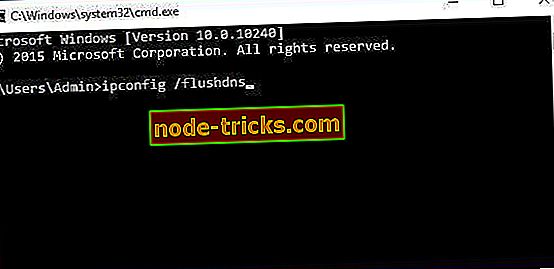
- ipconfig / flushdns
20 sprendimas - išjunkite antialiaciją
Jei turite problemų dėl žaidimo našumo, patariama išjungti „Nvidia“ valdymo skydelyje ir „Catalyst Control Center“ anti-alias.
Jei norite, kad „Nvidia“ valdymo skydelyje būtų išjungtas priešiškumas, atlikite šiuos veiksmus:
- Atidarykite „ Nvidia“ valdymo skydelį .
- Spustelėkite Valdyti 3D parametrus .
- Suraskite antialiasavimo režimą ir nustatykite jį į Išjungta .
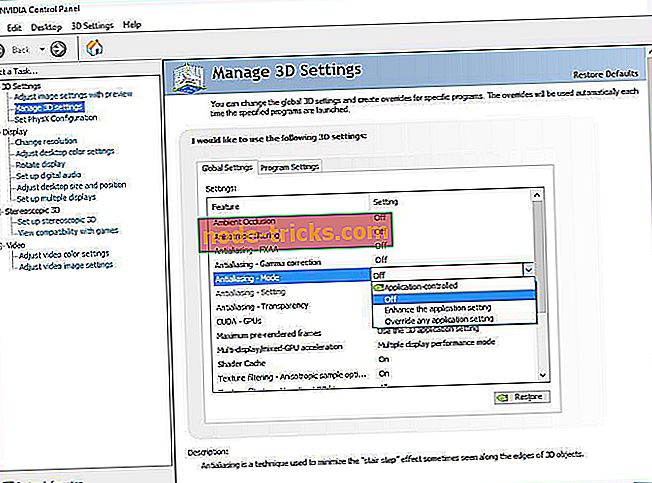
Jei norite išjungti „AMD“ kortelių anti-alias, atlikite šiuos veiksmus:
- Atidarykite „ Catalyst Control Center“ .
- Eikite į „ Gaming“> „3D“ programų parametrus .
- Nuleiskite savo anti-alias nustatymus.
Išjungę „Anti-aliasing“ „Catalyst Control Center“ arba „Nvidia“ valdymo skyde, paleiskite žaidimą. Kai žaidimas prasideda, eikite į Žaidimo nustatymą -> Ekrano nustatymai -> DirectX 9 ir spustelėkite Taikyti . Iš naujo paleiskite žaidimą, ir viskas turėtų veikti be problemų.
21 sprendimas. Įsitikinkite, kad „Glyph“ neveikia fone
Vartotojai pranešė apie „Nepavyksta įvesti„ Glyph “platformos“ klaidos ir norėdami ją išspręsti, turite įsitikinti, kad „Glyph“ fone neveikia. Norėdami tai padaryti, atlikite šiuos veiksmus:
- Atidarykite užduočių tvarkyklę .
- Jei veikia „ Glyph“, dešiniuoju pelės mygtuku spustelėkite ir pasirinkite Baigti užduotį .
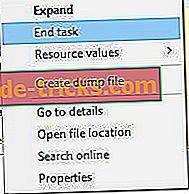
- Uždarykite užduočių tvarkyklę ir bandykite paleisti žaidimą dar kartą.
Nors „ArcheAge“ turi keletą problemų, susijusių su „Windows 10“, dauguma jų gali būti lengvai išspręstos, ir tikimės, kad mūsų sprendimai padės išspręsti šias problemas.
Taip pat rekomenduojame atsisiųsti šį įrankį, kad būtų išspręstos įvairios kompiuterio problemos, pvz., Failų praradimas, kenkėjiškos programos ir techninės įrangos gedimas.